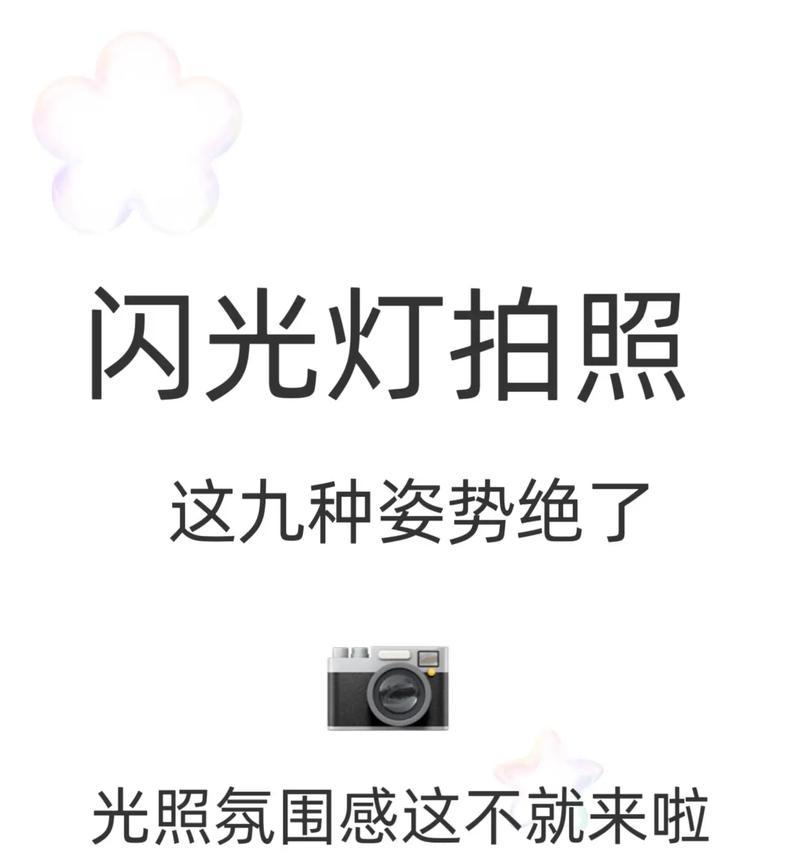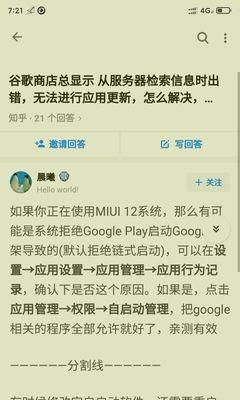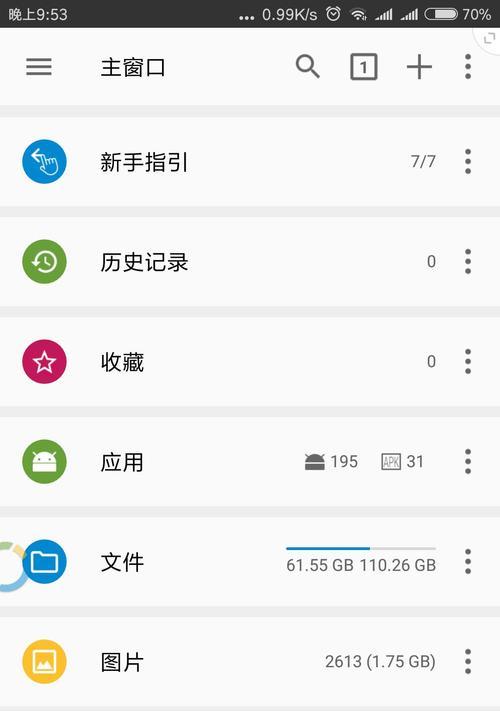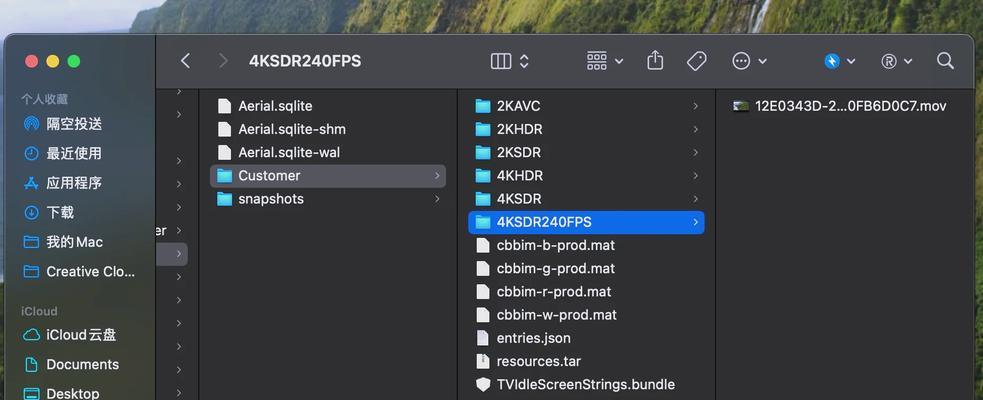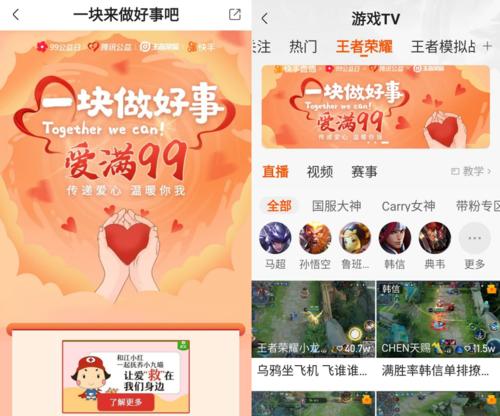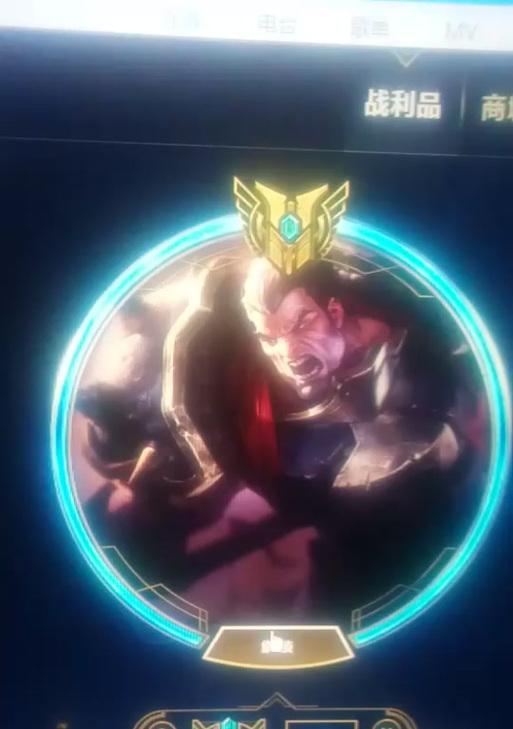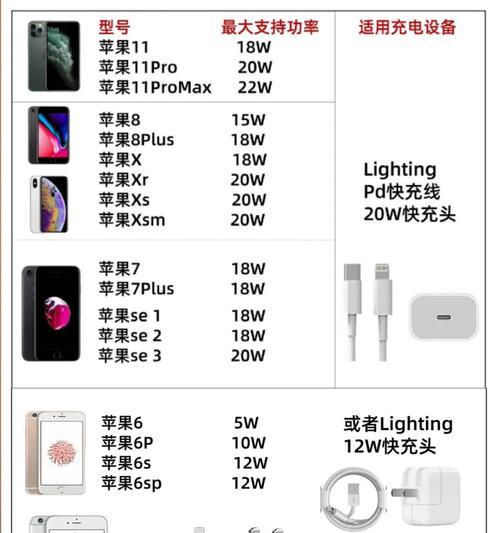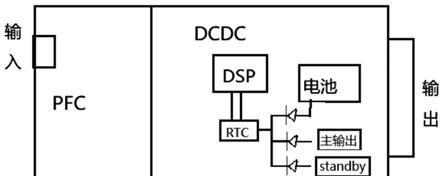如何将modem连接到路由器?正确的接口选择是什么?
在现代网络环境中,将modem(调制解调器)与路由器正确连接是确保网络顺畅运作的关键步骤。无论是家庭宽带还是小型办公网络,一个稳定且高效的网络连接都离不开这两个设备的协同工作。本文将引导您了解如何正确地将modem连接到路由器,并讨论在连接过程中需要注意的接口选择问题。
关键步骤:modem与路由器的物理连接
1.了解modem与路由器
在开始连接之前,您需要知道modem和路由器各自的作用。modem是您接收互联网服务提供商(ISP)信号的设备,负责将数字信号转换成模拟信号(反之亦然),而路由器则用于将modem接收的网络信号分发到多个网络设备上。
2.确定正确的接口
在连接modem与路由器之前,您需要确定两个设备的正确接口。一般来说,modem提供以下几种类型的接口:
以太网接口(Ethernetports):用于连接到路由器或直接连接到计算机。
电话线接口(Phonelinejacks):用于通过电话线接收DSL信号。
同轴电缆接口(Coaxialcablejacks):用于通过有线电视线缆接收网络信号。
而路由器则有以下接口:
WAN(广域网)端口:用于连接到modem或其他路由器的LAN(局域网)端口。
LAN端口:用于连接到网络设备,如电脑、打印机、智能设备等。
3.连接modem与路由器
连接过程通常如下:
1.找到modem和路由器上的以太网端口。在大多数情况下,WAN端口颜色会与其他端口区分,通常是蓝色。
2.使用网线(CAT5e或CAT6标准)连接modem的LAN端口与路由器的WAN端口。
3.若您的ISP提供的是以太网直接连接,那么请将网线直接从ISP的终端设备连接到路由器的WAN端口。
4.打开modem和路由器,确保它们都已经开启。

完成设置并测试连接
1.进入路由器设置
一旦硬件连接完毕,您需要通过电脑或手机访问路由器的后台管理页面进行设置:
1.在电脑上打开网络连接设置,查看路由器分配的IP地址。
2.在浏览器地址栏输入该IP地址,通常是类似192.168.1.1的地址。
3.输入路由器的登录用户名和密码,进入设置界面。
2.配置网络连接
在路由器的设置界面中,您需要配置网络连接:
1.选择“WAN设置”或“Internet连接”选项。
2.设置连接类型,通常选择“动态IP”或根据ISP提供的信息选择“PPPoE”(用户名和密码通常由ISP提供)。
3.点击“应用”或“保存”保存设置。
3.测试网络连接
完成设置后,您需要测试网络连接是否成功:
1.尝试访问几个网站,确认网络是否已经可以正常访问。
2.使用网络诊断工具检查连接状态和速度。

其它接口和连接方式
1.无线连接
除了有线连接之外,现代路由器还支持无线(Wi-Fi)连接。如果您的modem支持无线功能,您也可以选择通过无线方式连接网络。
2.其它配置选项
在路由器设置中,您可能还会看到如“桥接模式”、“DMZ设置”等高级选项。这些通常用于特殊网络设置需求,如服务器配置,对于普通用户而言,一般不需要进行调整。

常见问题与故障排除
1.连接失败
如果连接失败,请检查以下几个方面:
确认所有网线和设备都已正确连接,并且没有损坏。
检查ISP提供的用户名和密码是否正确输入。
如果是无线连接问题,尝试重启路由器并检查信号强度。
2.网速慢
如果发现网络速度慢,请尝试以下步骤:
距离路由器较远时,可考虑使用无线信号放大器增强信号。
检查是否有其他设备在大量占用带宽,如在线视频、下载等。
如果有多个设备连接,可考虑升级带宽或优化网络设备设置。
结语
将modem连接到路由器是一个基础而关键的网络设置步骤。选择正确的接口和配置合适的连接方式,能够确保您的网络稳定、高效地运行。按照本文介绍的步骤操作,您应该能够轻松设置好自己的网络环境。如果您在设置过程中遇到任何问题,可以参考文中的故障排除建议,或联系ISP寻求专业帮助。希望本文能够帮助您顺利完成网络设备的连接和配置工作。
版权声明:本文内容由互联网用户自发贡献,该文观点仅代表作者本人。本站仅提供信息存储空间服务,不拥有所有权,不承担相关法律责任。如发现本站有涉嫌抄袭侵权/违法违规的内容, 请发送邮件至 3561739510@qq.com 举报,一经查实,本站将立刻删除。
关键词:路由器
- 平板电脑连接方向盘的步骤是什么?使用方向盘控制时遇到问题怎么办?
- 王者荣耀中如何打爆光星?
- 四上服务器含义是什么?四上服务器在什么场景下使用?
- 电视音箱箱体选购标准是什么?如何匹配电视尺寸?
- 索尼适配充电器使用方法是什么?注意事项有哪些?
- 芈月在王者荣耀中如何吸血?
- 魔兽世界中如何通过抗性减少伤害?抗性对伤害的影响是什么?
- 热水器停水时如何清洗内胆?
- 安妮在英雄联盟中是什么角色?她的技能特点是什么?
- 王者荣耀55开黑节有什么大事发生?
综合百科最热文章
- 解决Win10插上网线后无Internet访问问题的方法(Win10网络连接问题解决方案及步骤)
- B站等级升级规则解析(揭秘B站等级升级规则)
- 如何查看宽带的用户名和密码(快速获取宽带账户信息的方法及步骤)
- 如何彻底删除电脑微信数据痕迹(清除微信聊天记录、文件和缓存)
- 解决电脑无法访问互联网的常见问题(网络连接问题及解决方法)
- 解决显示器屏幕横条纹问题的方法(修复显示器屏幕横条纹的技巧及步骤)
- 注册QQ账号的条件及流程解析(了解注册QQ账号所需条件)
- 解决NVIDIA更新驱动后黑屏问题的有效处理措施(克服NVIDIA驱动更新后黑屏困扰)
- 提高国外网站浏览速度的加速器推荐(选择合适的加速器)
- 如何让你的鞋子远离臭味(15个小窍门帮你解决臭鞋难题)
- 最新文章
-
- 魔兽前后对比怎么调整?有哪些设置和调整方法?
- 彩虹热水器排空气的正确方法是什么?操作步骤复杂吗?
- 魔兽世界80级后如何刷坐骑?刷坐骑的效率提升技巧有哪些?
- 热水器喷水后漏电的原因是什么?
- 机顶盒架子的正确安装方法是什么?安装过程中需要注意什么?
- aruba501配置方法是什么?如何增强wifi信号?
- 英雄联盟4蚁人战斗技巧是什么?
- 通用热水器气管安装步骤是什么?
- 洛克王国如何捕捉石魔宠物?捕捉石魔的技巧有哪些?
- 辐射4中如何设置全屏窗口模式?
- 英雄联盟螳螂升到16级攻略?快速升级技巧有哪些?
- 杰斯的水晶如何使用?在英雄联盟中有什么作用?
- 王者荣耀手机端下载流程是什么?
- 创新音箱2.0设置方法有哪些?
- 王者荣耀频繁闪退怎么办?
- 热门文章
-
- 电瓶充电器50hz的功率是多少?如何计算充电器的功率?
- 华为电脑清理数据垃圾的方法是什么?如何定期维护?
- 热水器风压问题的常见原因是什么?
- 英雄联盟频繁掉线是什么原因?如何解决掉线问题?
- 英雄联盟上分能达到什么程度?
- 志高充电器的正确使用方法是什么?使用志高充电器有哪些注意事项?
- 王者荣耀玩不好的解决方法是什么?如何提高游戏技能?
- 内置充电器为何无法工作?可能的原因有哪些?
- 智能安防监控网关的设置步骤是什么?
- 华为平板11.5s如何切换到电脑模式?切换步骤是什么?
- 斜向上的音箱调整方法是什么?
- 音箱喇叭损坏如何修理?修理步骤和注意事项是什么?
- 支持手写笔的平板有哪些推荐?
- 刀片式服务器适合哪些场景使用?如何选择合适的刀片式服务器?
- 王者荣耀中后羿需要什么辅助?
- 热门tag
- 标签列表
- 友情链接